
Customizing de integración cliente-proveedor básico en SAP S/4HANA
Hay algunos pasos de personalización manual que se deben realizar (y en una secuencia específica) para la integración cliente-proveedor del socio comercial en SAP S/4HANA.
Esta publicación lo guía a través de los pasos.
Primero, verifique si ambas funciones comerciales CA_BP SOA y CA_SUPPLIER_SOA están activadas en ERP de SAP (ver figura abajo). Para hacer esto, use la Transacción SFW5 y mire el Estado planificado columna. Si estas funciones comerciales no están activadas, actívelas seleccionando la casilla de verificación en el Estado planificado columna, seguido de elegir Activar cambios de la barra de menú superior.
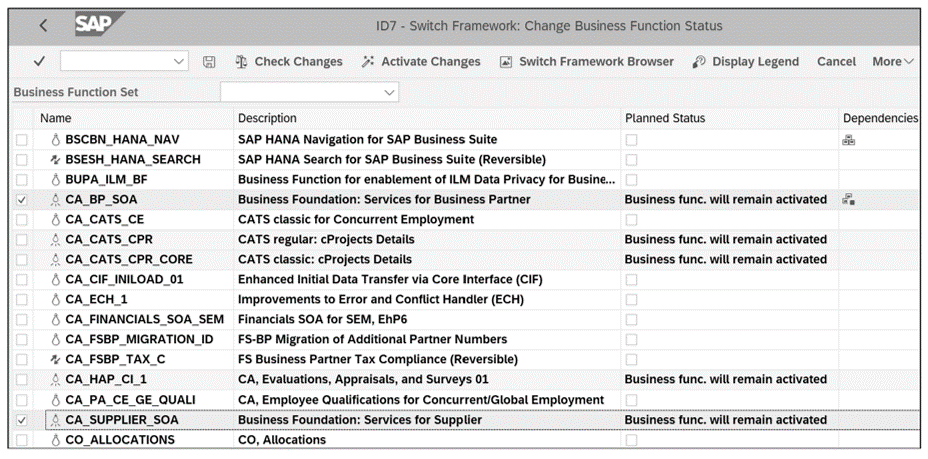
Nota: Si la persona de contacto de un cliente o de un proveedor debe sincronizarse también con la persona de contacto de un socio comercial, entonces el VENDEDOR_SFWS_SC1 y VENDEDOR_SFWS_SC2 las casillas de verificación deben estar activadas en la función comercial CA_BP_SOA.
A continuación, lleve a cabo algunas actividades preparatorias en el Customizing a través de IMG de SAP > Componentes de aplicaciones cruzadas > Sincronización de datos maestros > Control de sincronización > Pasos preparatorios para la sincronización de datos maestros para asegurarse de que se han realizado los ajustes correctos para usar el CVI. Bajo Estructura (ver más abajo), elija Preparatorio Pasos para el control de sincronizacióny, a continuación, elija la documentación de ayuda correspondiente. En la propia documentación, elija el procesos de sincronización hipervínculo en el lado derecho de la pantalla.
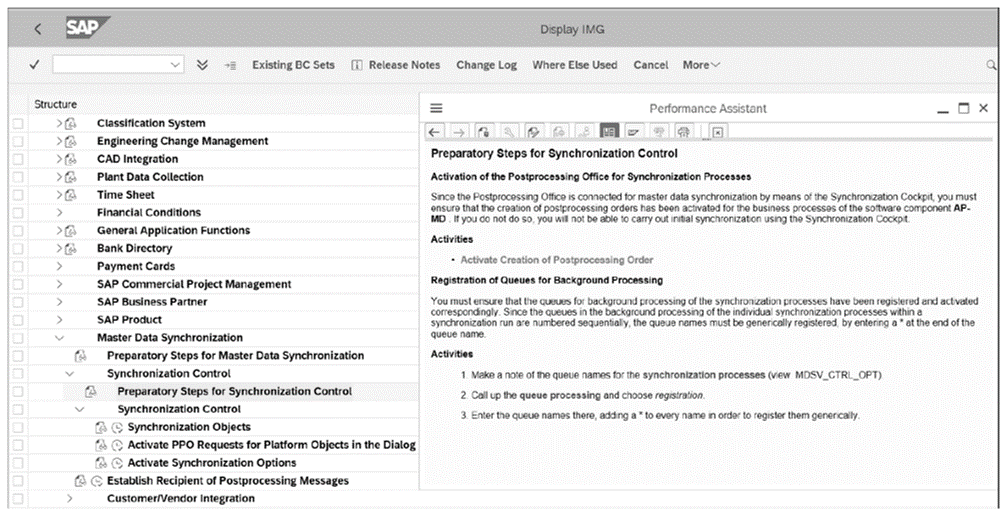
En la pantalla que aparece (que se muestra a continuación), ingrese «MDSV_CTRL_OPT» en el Tabla/Vista campo y, a continuación, elija Mantenerque mostrará la segunda figura.
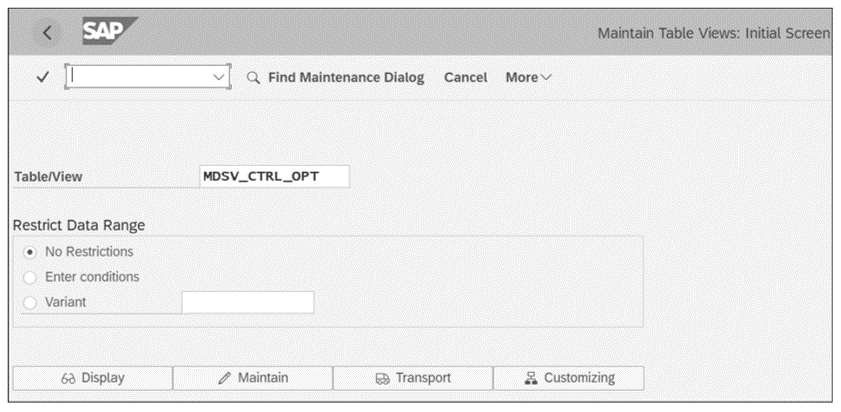
En la siguiente pantalla, el
Opciones de sincronización marcado con la casilla correspondiente en la siguiente figura debe estar presente: un
Opción de sincronización muestra qué objeto de sincronización de origen (
Objeto de origen) se puede fusionar con qué objeto de sincronización de destino (
Objeto de destino). En este caso, asegúrese de que las cuatro entradas marcadas con la casilla de verificación estén presentes en el sistema SAP ERP, de la siguiente manera:
- BP: CLIENTE
- BP: VENDEDOR
- CLIENTE: BP
- VENDEDOR: BP
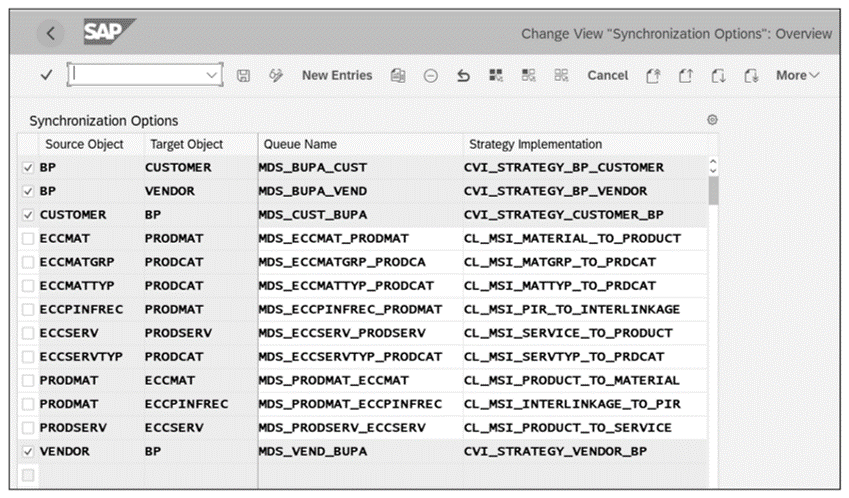
Las colas deben estar registradas y activadas para el procesamiento en segundo plano de los procesos de sincronización. Elegir el procesamiento de cola hipervínculo para que el Supervisión qRFC aparece la pantalla que se muestra a continuación.
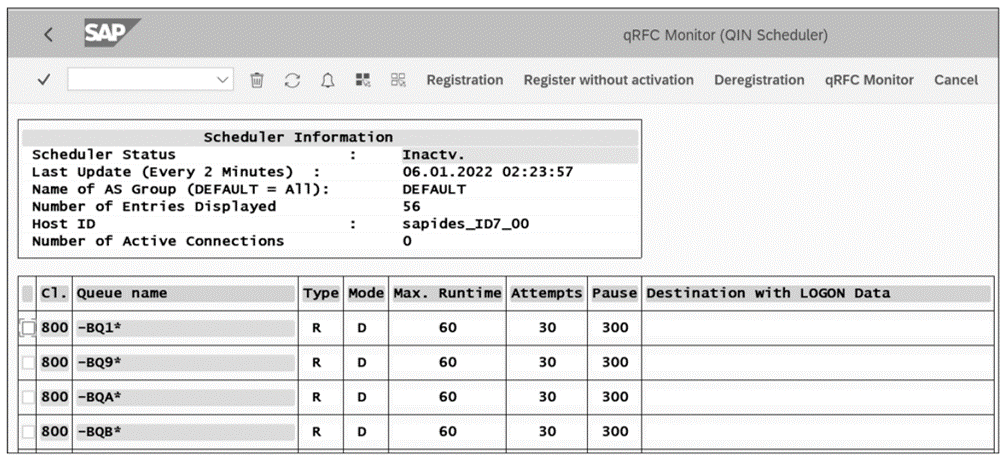
Elegir Registro en la barra de menú superior, ingrese el nombre de cada una de las siguientes cuatro colas seguido de un *, y actívelas y regístrelas eligiendo Continuar (ver siguiente figura):
- MDS_BUPA_CUST*
- MDS_BUPA_VEND*
- MDS_CUST_BUPA*
- MDS_VEND_BUPA*
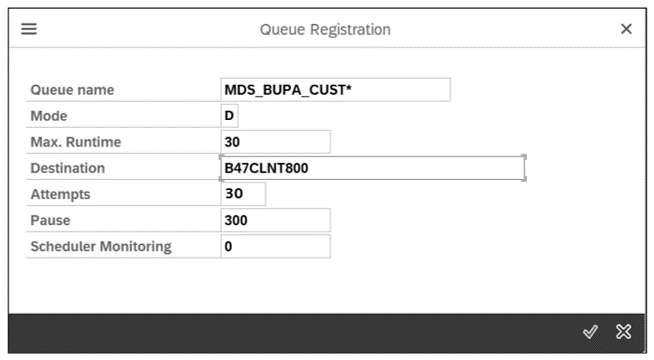
Ahora las colas que se muestran en la siguiente figura deberían estar disponibles.
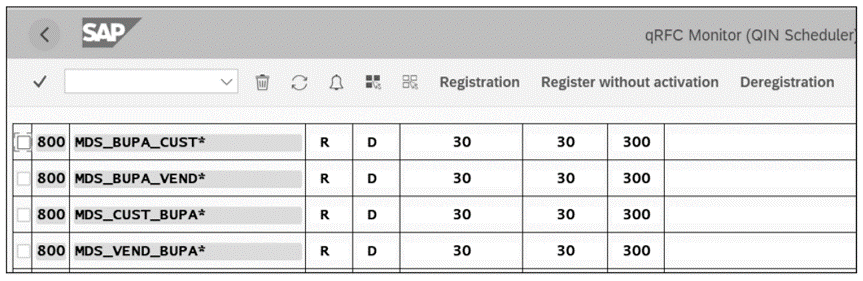
Finalmente, use la ruta del menú IMG de SAP > Componentes de aplicaciones cruzadas > Sincronización de datos maestros > Control de sincronización > Control de sincronización > Objetos de sincronización para comprobar si el interlocutor comercial de objetos (PA), PROVEEDORy CLIENTE se definen como objetos de sincronización en el sistema (ver figura final). El Tamaño de bloque porque el procesamiento de fondo de la sincronización en masa es parte de una sincronización inicial. El Clase extractora (no mostrado) es para el objeto de sincronización si el objeto se usa como objeto fuente dentro de un proceso de sincronización. Asegúrese de elegir también el Plataforma casilla de verificación para (PA), PROVEEDORy CLIENTE ya que esta configuración será necesaria durante la personalización automatizada.
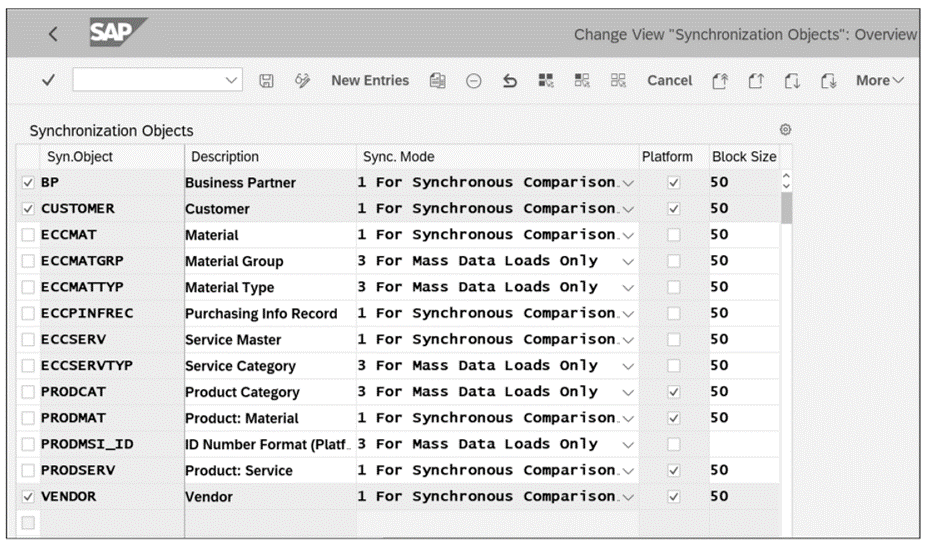
Nota del editor: esta publicación ha sido adaptada de una sección del libro. Business Partners en SAP S/4HANA: la guía completa para la integración cliente-proveedor por Jawad Akhtar.
Madrid
Calle Eloy Gonzalo, 27
Madrid, Madrid.
Código Postal 28010
México
Paseo de la Reforma 26
Colonia Juárez, Cuauhtémoc
Ciudad de México 06600
Costa Rica
Real Cariari
Autopista General Cañas,
San José, SJ 40104
Perú
Av. Jorge Basadre 349
San Isidro
Lima, LIM 15073


